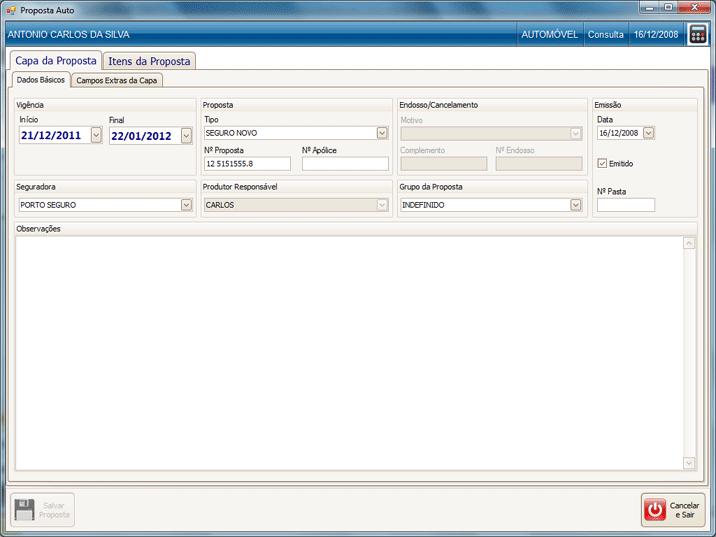Manutenção Proposta - AutoGuia Dados Básicos da Capa Guia Campos Extras da Capa Guia Itens de Proposta Guia Dados Básicos dos Itens Guia Coberturas Guia Cláusulas Guia Condutores Guia Perfil Guia Acessórios Guia Campos Extras do Item Nesta guia estão os dados básicos da proposta. |
Vigência
Início
Data do início da vigência.Final
Data do final da vigência.
Proposta
Tipo
Selecione o tipo da proposta.
Você poderá escolher entre um SEGURO NOVO, RENOVAÇÃO, ENDOSSO ou CANCELAMENTO.Nº Proposta
Informe o número da proposta.Nº Apólice
Informe o número da apólice.
Quando este campo for preenchido, automatiicamente o campo Emitido será marcado, confirmando que a apólice foi emetida.
Endosso/Cancelamento
Motivo
Depedendo da opção serão mostrados determinados motivos para seleção.
Para mais detalhes veja:
Motivos de endosso
Motivos de cancelamentoComplemento
Informe o complemento do motivo de endosso/cancelamento se necessário.Nº do Endosso
Informe o número do endosso.
Emissão
Data
Informe a data de emissão da proposta.Emitido
Marque este campo quando a proposta for emitida.Nº Pasta
Informe o número da pasta se necessário.
Seguradora
Selecione a seguradora desejada.
Para mais detalhes veja a opção Seguradoras.
Produtor Reponsável
Selecione o produtor responsável pela proposta.
Por padrão será o mesmo que foi cadastrado no cliente.
Para selecionar um outro produtor você deverá liberar esta
operação na opção Preferências.
Para mais detalhes veja a opção produtores.
Grupo da Proposta
Selecione o grupo da proposta se necessário.
Esta campo será útil caso precise dividir suas propostas por
filiais ou agência por exemplo.
Para mais detalhes veja a opção grupos de
propostas.
Observações
Utilize para observações diversas referentes a proposta.
Guia Campos Extras da
Capa
Nesta guia estão os campos extras da capa da proposta criados
pela corretora.
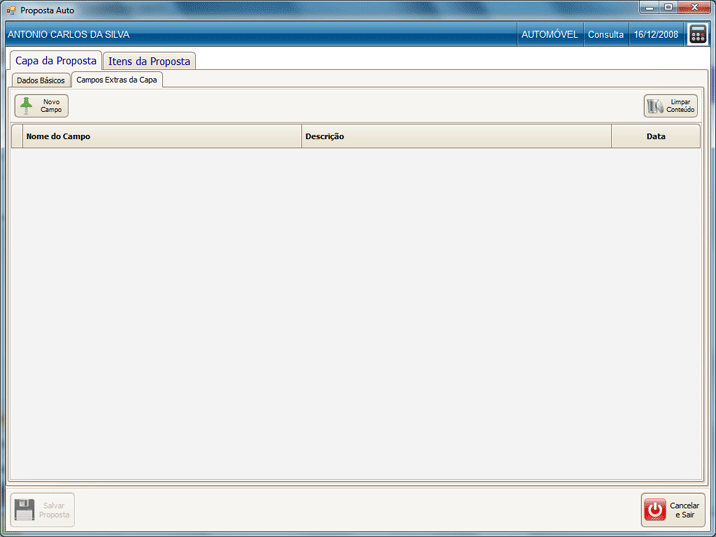
Preencha as respostas dos campos extras criados.
Para mais detalhes veja a opção Campos extras
(Capa Proposta).
Botão Novo Campo
Crie um novo campo extra se necessário.
Botão Limpar Conteúdo
Apaga todas as respostas informadas.
Guia Dados Básicos
dos Itens
Do lado esquerdo da tela serão listados os veículos
segurados.
Opção Individual ou Frota
Selecionando a opção frota será possível informar mais de um
veículo.
Os botões abaixos serão habilitados:
Botão Incluir Item
Inclui um novo item segurado na proposta.
Botão Excluir Item
Excluir o item selecionado da proposta.
Nesta guia você terá as principais informações
sobre os veículos segurados.
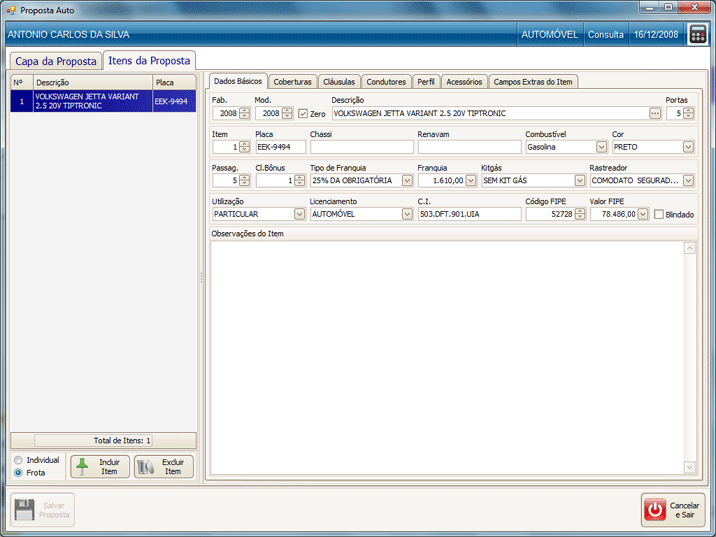
Fab.
Ano de fabricação do veículo.
Mod.
Ano do modelo do veículo.
Zero
Marque o campo se o veículo for zero.
Descrição
Descrição do veículo.
Na inclusão basta digitar o início do nome do
veículo e teclar ENTER, será aberta uma nova janela com todos os
veículos que contenham a parte digitada.
Escolha o veículo desejado e clique no botão Selecionar.
A descrição do veículo será preenchida
automaticamente, os campos Portas e Combustível também serão
preenchidos.
Para mais detalhes veja a opção Selecionar
Veículo.
Para que esta busca funcione é preciso preencher os campos Fab.
e Mod.
Portas
Número de portas do veículo.
Item
Número do item.
Útil nos casos de frota.
Placa
Placa do veículo.
Chassi
Número do chassi.
Renavam
Número do renavam.
Combustível
Tipo de combustível do veículo.
Cor
Cor do veículo.
Passag.
Número de passageiros do veículo.
Cl.Bônus
Classe de bônus da proposta.
Tipo de Franquia
Tipo de franquia da proposta.
Franquia
Valor da Franquia.
Kitgás
Selecione se o veículo tem kit gás
Rastreador
Selecione se o veículo tem rastreador.
É importante que você informe este campo corretamente, pois nas rotinas
de comunicação com o cliente, será possível enviar avisos aos clientes
que possuem rastreador instalado.
Isso evita que o cliente venda o veículo
e deixe de agendar a retirada do rastreador.
Utilização
Tipo de utilização do veículo.
Licenciamento
O licenciamento de veículos é dividido em dois grupos: VEÍCULOS e
CAMINHÕES.
Informando este campo de forma correta, será possível enviar
comunicados via email para o cliente, avisando sobre o licenciamento de
seu veículo.
C.I.
Código de Identificação.
Código FIPE
Código FIPE do veículo.
Valor FIPE
Valor FIPE do veículo.
Blindado
Marque esta opção caso o veículo seja blindado.
Observações do Item
Observação diversa referente ao item.
Guia Coberturas
Nesta guia serão as exibidas as coberturas contratadas.
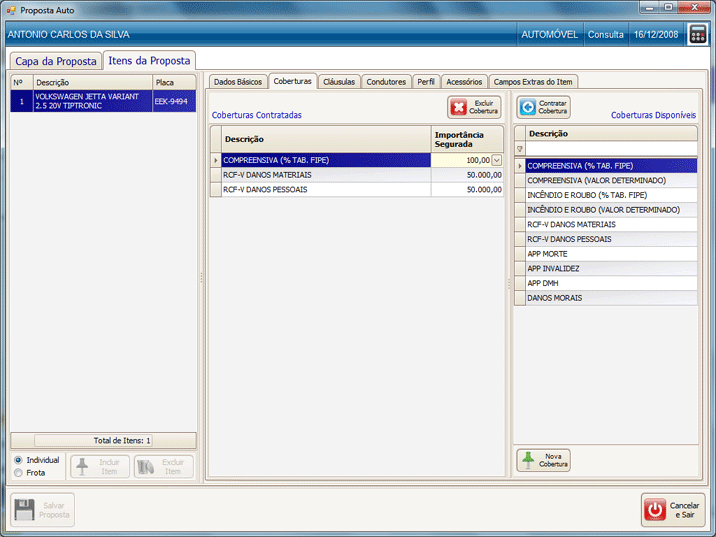
Botão Contratar Cobertura
Contrata a cobertura selecionada.
Informe a Importânia Segurada pra cada cobertura contratada.
Botão Nova Cobertura
Inclui uma nova cobertura se necessários.
Para mais detalhes veja a opção Coberturas.
Botão Excluir Cobertura
Exclui a cobertura selecionada.
Guia Cláusulas
Nesta guia serão as exibidas as cláusulas contratadas.
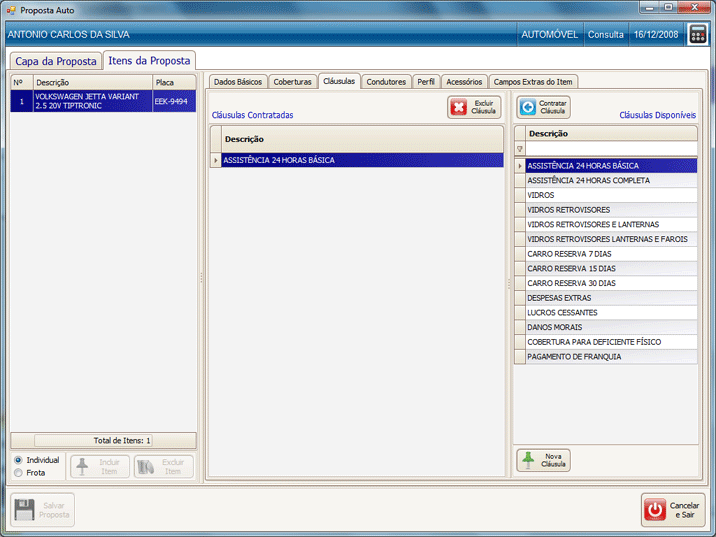
Botão Contratar Cláusula
Contrata a cláusula selecionada.
Botão Nova Cláusula
Inclui uma nova cláusula se necessários.
Para mais detalhes veja a opção Cláusulas.
Botão Excluir Cláusula
Exclui a cláusula selecionada.
Guia Condutores
Nesta guia serão exibidos os possíveis condutores.
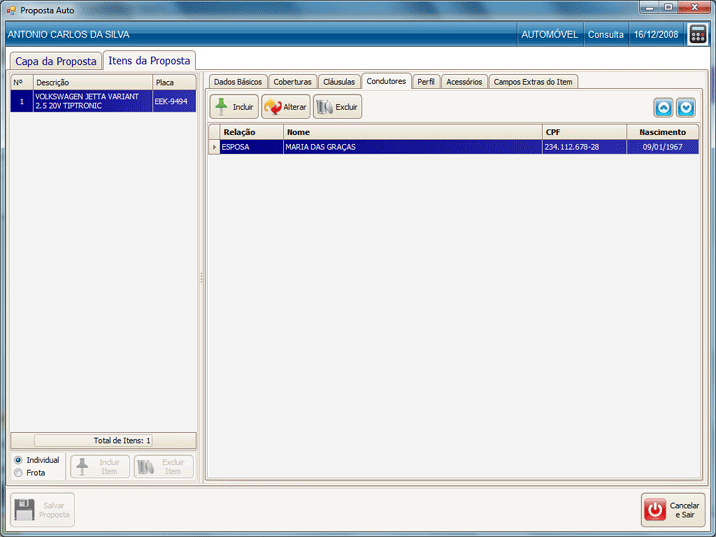
Botões Incluir e Alterar
Faz a manutenção dos condutores.
Para mais detalhes veja a opção Condutores.
Botão Excluir
Exclui o condutor selecionado.
Botões de ordenação
Ordena os condutores.
Guia Perfil
Nesta guia serão o perfil do seguro contratado.
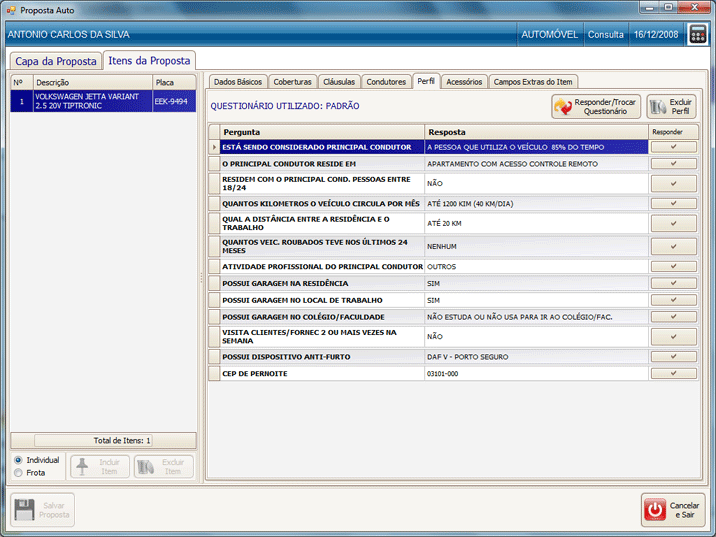
Esta opção será habilitada apenas se a
Seguradora seleciona tiver um perfil associada a ela.
Para ver detalhe de
como associar um perfil a uma corretora acesse a opção Selecionar os
Questionários de Perfil Utilizados por uma Seguradora.
Botão Responder/Trocar Questionário
Seleciona um questionário de perfil para ser respondido.
Nos casos de alteração é possível trocar o questionário selecionado.
Botão Excluir perfil
Exclui o perfil selecionado.
Coluna Responder
Clique no botão correspondente a cada pergunta para informar a resposta.
Para mais detalhes acesse a opção Responder Pergunta.
Guia Acessórios
Nesta guia serão exibidos os acessórios segurados.
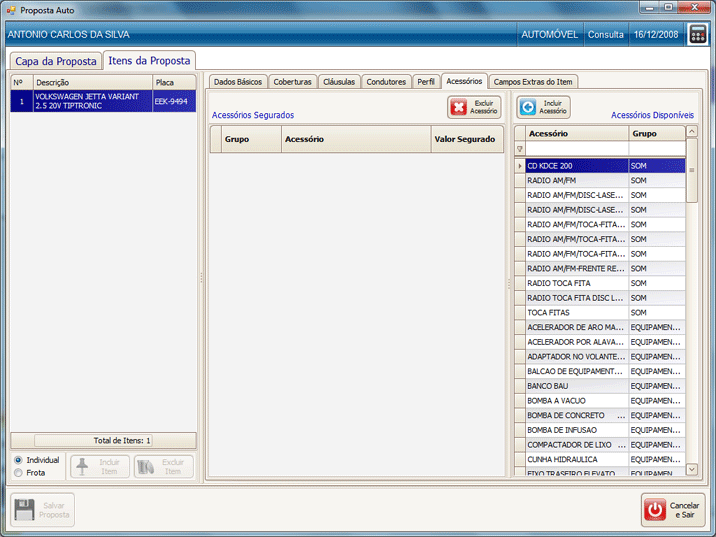
Botão Incluir Acessório
Inclui o acessório selecionado.
Informe o valor segurado correspondente a cada acessório.
Botão Excluir Acessório
Exclui o acessório selecionado.
Guia Campos Extras do
Item
Nesta guia estão os campos extras do item da proposta criados
pela corretora.
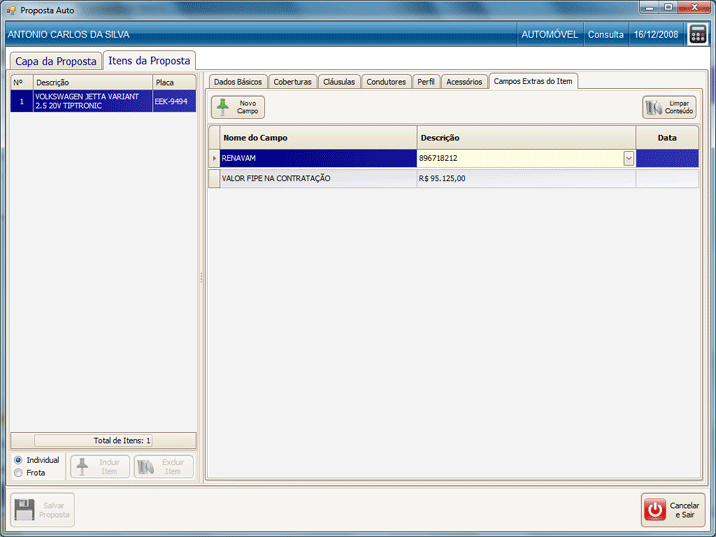
Preencha as respostas dos campos extras criados.
Para mais detalhes veja a opção Campos extras
(Item Proposta).
Botão Novo Campo
Crie um novo campo extra se necessário.
Botão Limpar Conteúdo
Apaga todas as respostas informadas.
Links
 Central de atendimento
Central de atendimento
 Atualização SegFlex
Atualização SegFlex
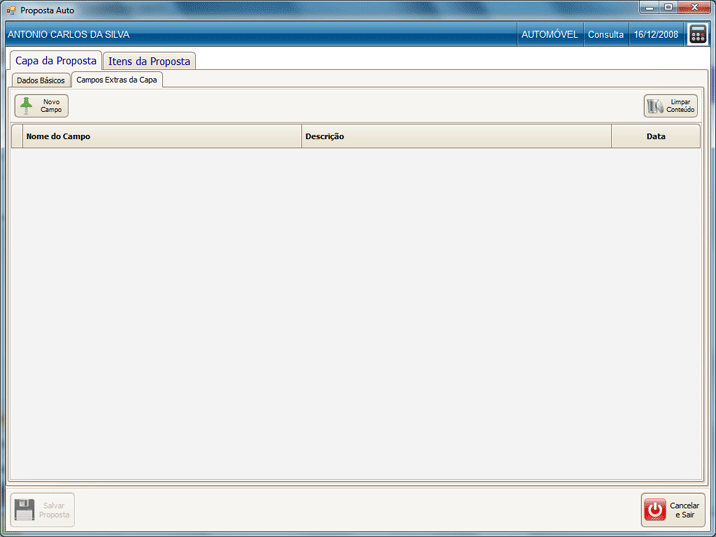
Para mais detalhes veja a opção Campos extras (Capa Proposta).
Crie um novo campo extra se necessário.
Apaga todas as respostas informadas.
Do lado esquerdo da tela serão listados os veículos segurados.
Opção Individual ou Frota
Selecionando a opção frota será possível informar mais de um
veículo.
Os botões abaixos serão habilitados:
Botão Incluir Item
Inclui um novo item segurado na proposta.Botão Excluir Item
Excluir o item selecionado da proposta.
Nesta guia você terá as principais informações sobre os veículos segurados.
Fab.
Ano de fabricação do veículo.
Mod.
Ano do modelo do veículo.
Zero
Marque o campo se o veículo for zero.
Descrição
Descrição do veículo.
Na inclusão basta digitar o início do nome do
veículo e teclar ENTER, será aberta uma nova janela com todos os
veículos que contenham a parte digitada.
Escolha o veículo desejado e clique no botão Selecionar.
A descrição do veículo será preenchida
automaticamente, os campos Portas e Combustível também serão
preenchidos.
Para mais detalhes veja a opção Selecionar
Veículo.
Para que esta busca funcione é preciso preencher os campos Fab.
e Mod.
Portas
Número de portas do veículo.
Item
Número do item.
Útil nos casos de frota.
Placa
Placa do veículo.
Chassi
Número do chassi.
Renavam
Número do renavam.
Combustível
Tipo de combustível do veículo.
Cor
Cor do veículo.
Passag.
Número de passageiros do veículo.
Cl.Bônus
Classe de bônus da proposta.
Tipo de Franquia
Tipo de franquia da proposta.
Franquia
Valor da Franquia.
Kitgás
Selecione se o veículo tem kit gás
Rastreador
Selecione se o veículo tem rastreador.
É importante que você informe este campo corretamente, pois nas rotinas
de comunicação com o cliente, será possível enviar avisos aos clientes
que possuem rastreador instalado.
Isso evita que o cliente venda o veículo
e deixe de agendar a retirada do rastreador.
Utilização
Tipo de utilização do veículo.
Licenciamento
O licenciamento de veículos é dividido em dois grupos: VEÍCULOS e
CAMINHÕES.
Informando este campo de forma correta, será possível enviar
comunicados via email para o cliente, avisando sobre o licenciamento de
seu veículo.
C.I.
Código de Identificação.
Código FIPE
Código FIPE do veículo.
Valor FIPE
Valor FIPE do veículo.
Blindado
Marque esta opção caso o veículo seja blindado.
Observações do Item
Observação diversa referente ao item.
Guia Coberturas
Nesta guia serão as exibidas as coberturas contratadas.
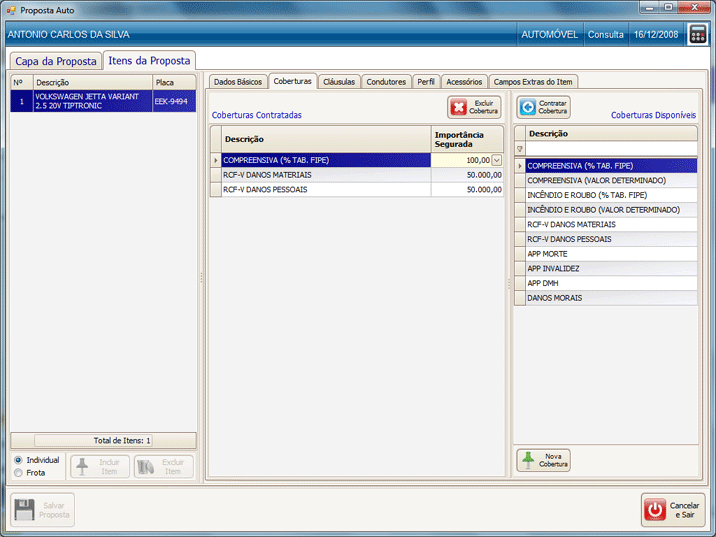
Botão Contratar Cobertura
Contrata a cobertura selecionada.
Informe a Importânia Segurada pra cada cobertura contratada.
Botão Nova Cobertura
Inclui uma nova cobertura se necessários.
Para mais detalhes veja a opção Coberturas.
Botão Excluir Cobertura
Exclui a cobertura selecionada.
Guia Cláusulas
Nesta guia serão as exibidas as cláusulas contratadas.
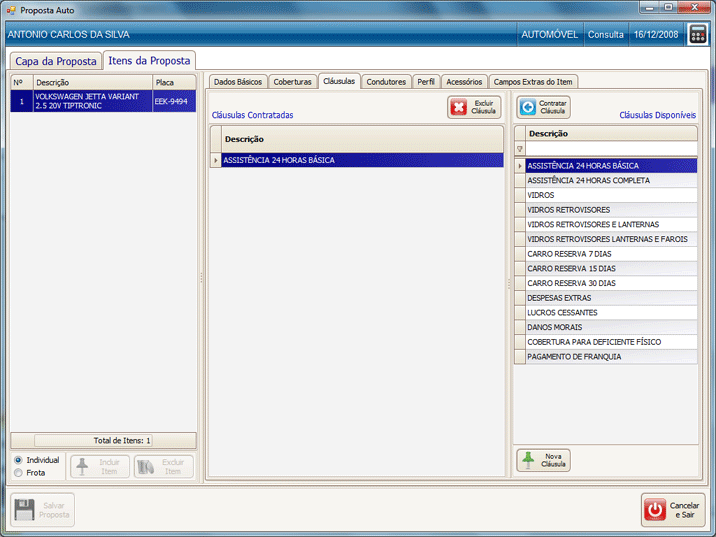
Botão Contratar Cláusula
Contrata a cláusula selecionada.
Botão Nova Cláusula
Inclui uma nova cláusula se necessários.
Para mais detalhes veja a opção Cláusulas.
Botão Excluir Cláusula
Exclui a cláusula selecionada.
Guia Condutores
Nesta guia serão exibidos os possíveis condutores.
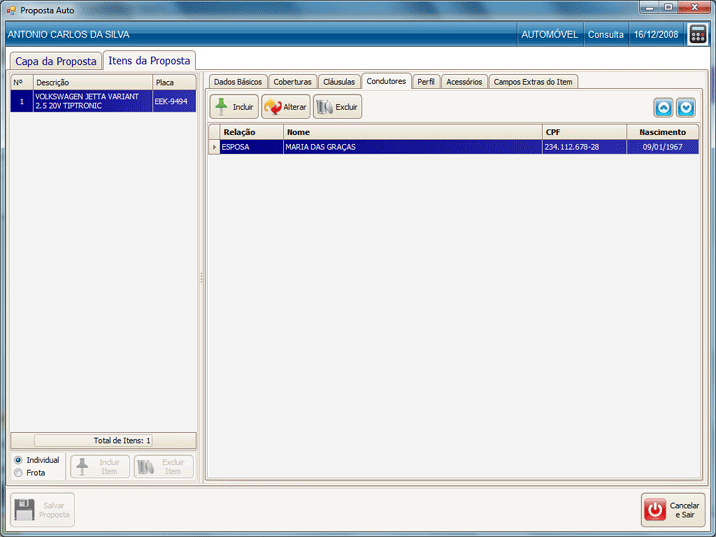
Botões Incluir e Alterar
Faz a manutenção dos condutores.
Para mais detalhes veja a opção Condutores.
Botão Excluir
Exclui o condutor selecionado.
Botões de ordenação
Ordena os condutores.
Guia Perfil
Nesta guia serão o perfil do seguro contratado.
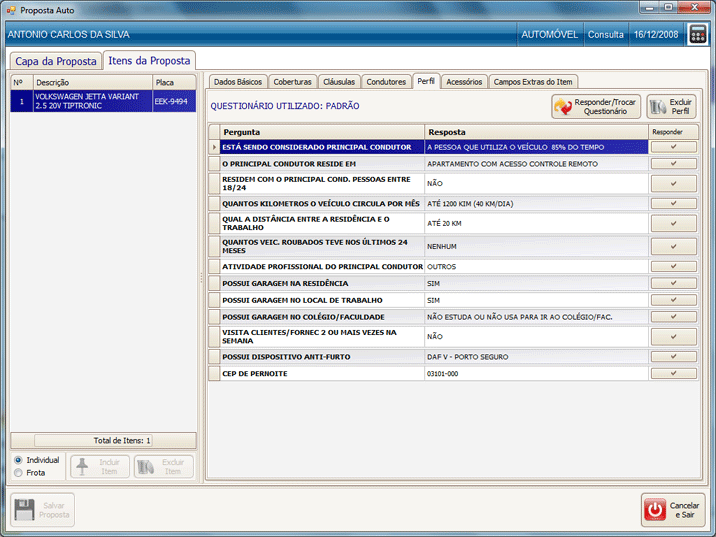
Esta opção será habilitada apenas se a
Seguradora seleciona tiver um perfil associada a ela.
Para ver detalhe de
como associar um perfil a uma corretora acesse a opção Selecionar os
Questionários de Perfil Utilizados por uma Seguradora.
Botão Responder/Trocar Questionário
Seleciona um questionário de perfil para ser respondido.
Nos casos de alteração é possível trocar o questionário selecionado.
Botão Excluir perfil
Exclui o perfil selecionado.
Coluna Responder
Clique no botão correspondente a cada pergunta para informar a resposta.
Para mais detalhes acesse a opção Responder Pergunta.
Guia Acessórios
Nesta guia serão exibidos os acessórios segurados.
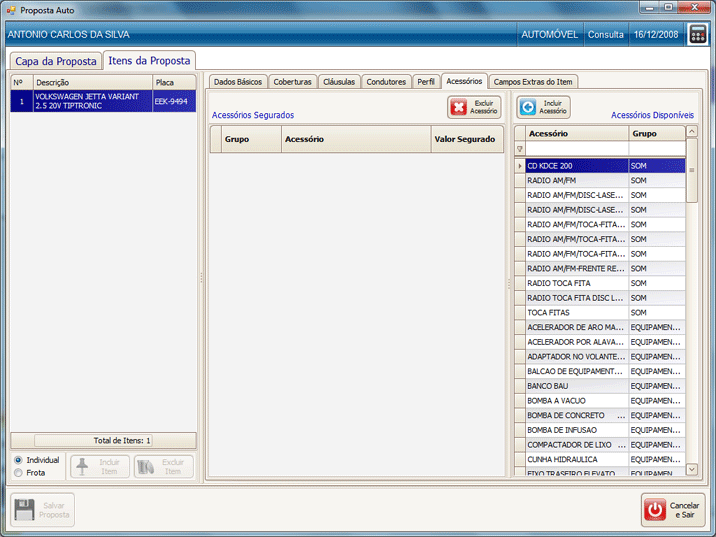
Botão Incluir Acessório
Inclui o acessório selecionado.
Informe o valor segurado correspondente a cada acessório.
Botão Excluir Acessório
Exclui o acessório selecionado.
Guia Campos Extras do
Item
Nesta guia estão os campos extras do item da proposta criados
pela corretora.
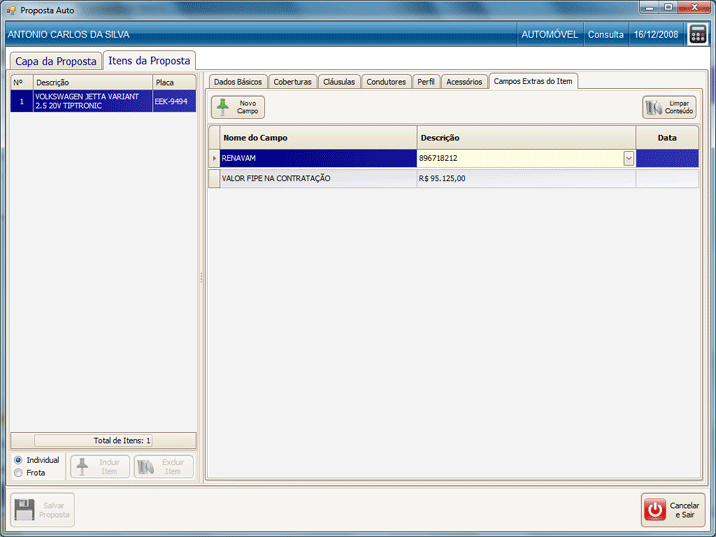
Preencha as respostas dos campos extras criados.
Para mais detalhes veja a opção Campos extras
(Item Proposta).
Botão Novo Campo
Crie um novo campo extra se necessário.
Botão Limpar Conteúdo
Apaga todas as respostas informadas.
Links
 Central de atendimento
Central de atendimento
 Atualização SegFlex
Atualização SegFlex
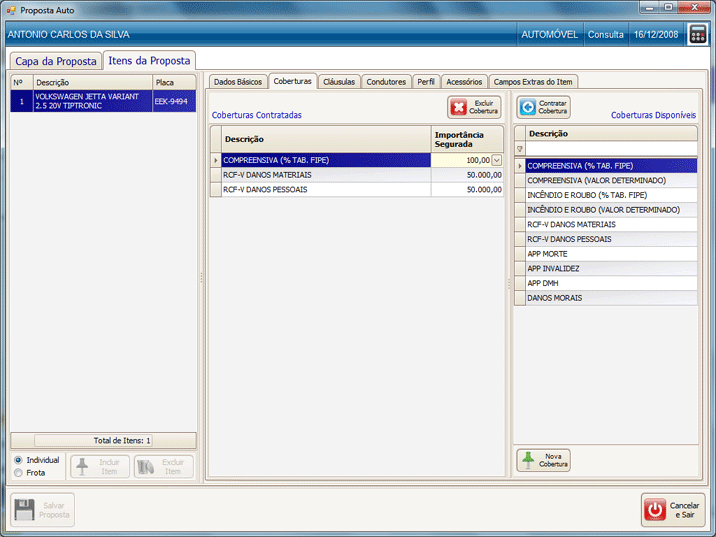
Contrata a cobertura selecionada.
Informe a Importânia Segurada pra cada cobertura contratada.
Inclui uma nova cobertura se necessários.
Para mais detalhes veja a opção Coberturas.
Exclui a cobertura selecionada.
Nesta guia serão as exibidas as cláusulas contratadas.
Botão Contratar Cláusula
Contrata a cláusula selecionada.
Botão Nova Cláusula
Inclui uma nova cláusula se necessários.
Para mais detalhes veja a opção Cláusulas.
Botão Excluir Cláusula
Exclui a cláusula selecionada.
Guia Condutores
Nesta guia serão exibidos os possíveis condutores.
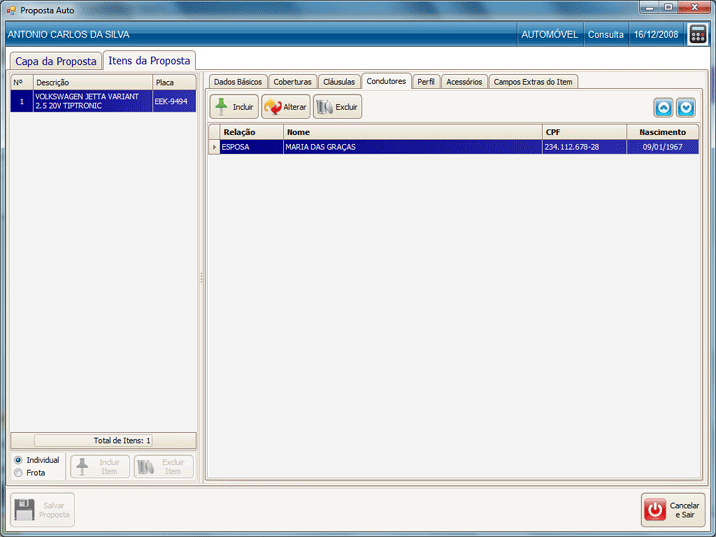
Botões Incluir e Alterar
Faz a manutenção dos condutores.
Para mais detalhes veja a opção Condutores.
Botão Excluir
Exclui o condutor selecionado.
Botões de ordenação
Ordena os condutores.
Guia Perfil
Nesta guia serão o perfil do seguro contratado.
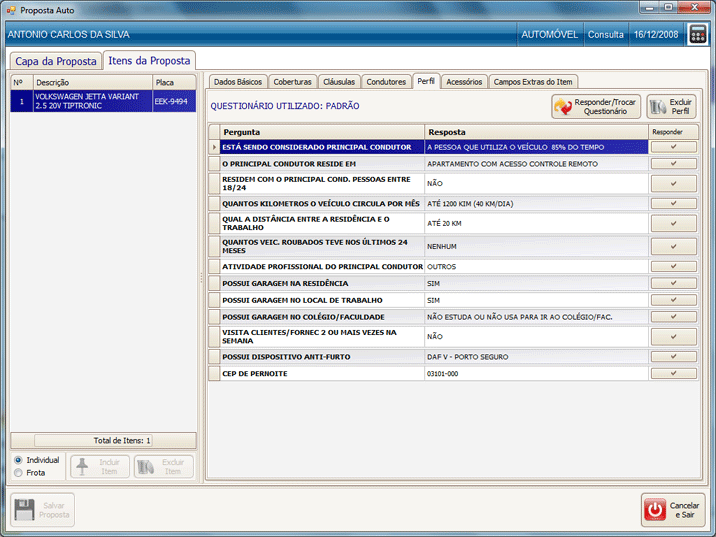
Esta opção será habilitada apenas se a
Seguradora seleciona tiver um perfil associada a ela.
Para ver detalhe de
como associar um perfil a uma corretora acesse a opção Selecionar os
Questionários de Perfil Utilizados por uma Seguradora.
Botão Responder/Trocar Questionário
Seleciona um questionário de perfil para ser respondido.
Nos casos de alteração é possível trocar o questionário selecionado.
Botão Excluir perfil
Exclui o perfil selecionado.
Coluna Responder
Clique no botão correspondente a cada pergunta para informar a resposta.
Para mais detalhes acesse a opção Responder Pergunta.
Guia Acessórios
Nesta guia serão exibidos os acessórios segurados.
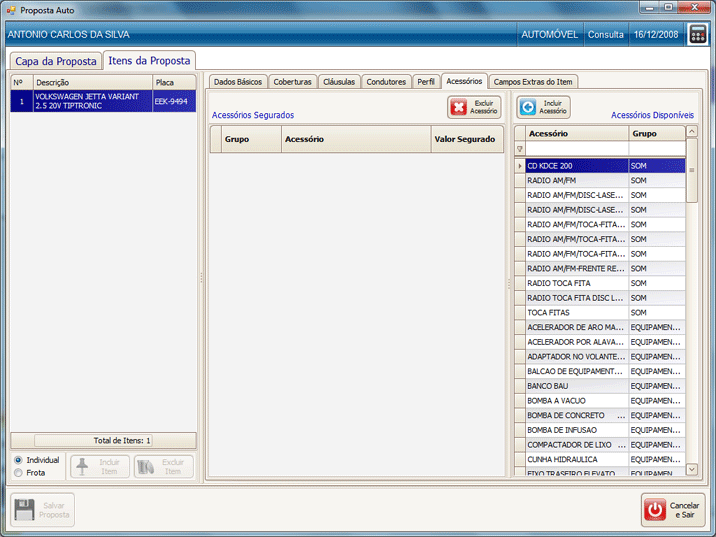
Botão Incluir Acessório
Inclui o acessório selecionado.
Informe o valor segurado correspondente a cada acessório.
Botão Excluir Acessório
Exclui o acessório selecionado.
Guia Campos Extras do
Item
Nesta guia estão os campos extras do item da proposta criados
pela corretora.
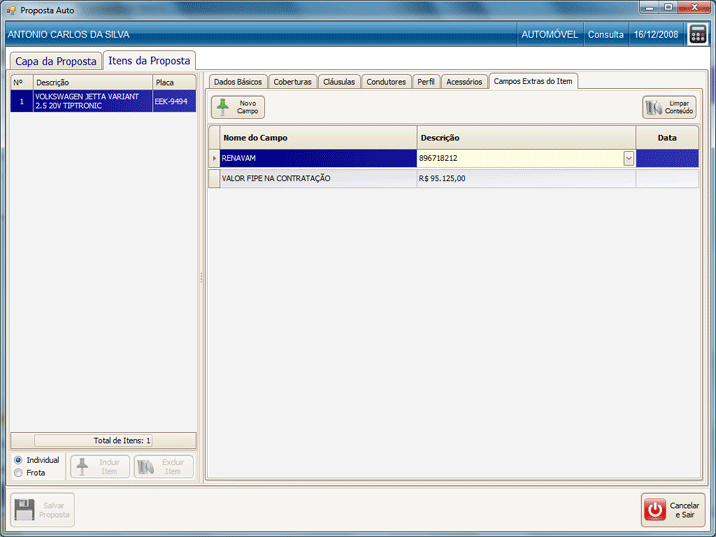
Preencha as respostas dos campos extras criados.
Para mais detalhes veja a opção Campos extras
(Item Proposta).
Botão Novo Campo
Crie um novo campo extra se necessário.
Botão Limpar Conteúdo
Apaga todas as respostas informadas.
Links
 Central de atendimento
Central de atendimento
 Atualização SegFlex
Atualização SegFlex
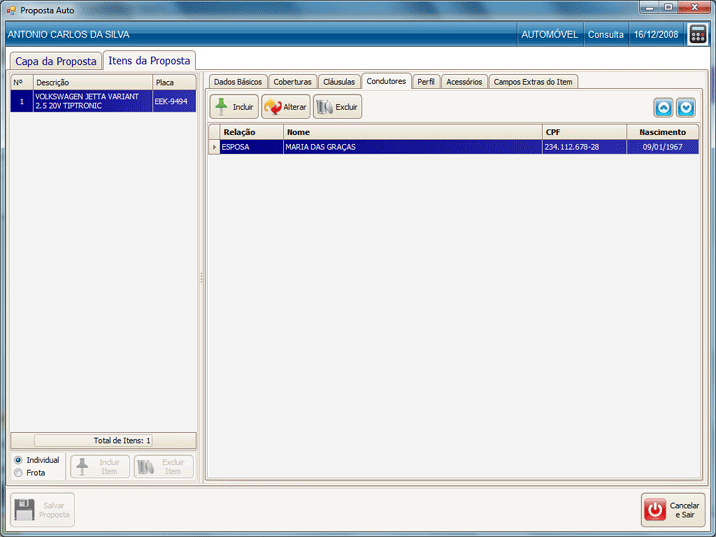
Faz a manutenção dos condutores.
Para mais detalhes veja a opção Condutores.
Exclui o condutor selecionado.
Ordena os condutores.
Nesta guia serão o perfil do seguro contratado.
Esta opção será habilitada apenas se a
Seguradora seleciona tiver um perfil associada a ela.
Para ver detalhe de
como associar um perfil a uma corretora acesse a opção Selecionar os
Questionários de Perfil Utilizados por uma Seguradora.
Botão Responder/Trocar Questionário
Seleciona um questionário de perfil para ser respondido.
Nos casos de alteração é possível trocar o questionário selecionado.
Botão Excluir perfil
Exclui o perfil selecionado.
Coluna Responder
Clique no botão correspondente a cada pergunta para informar a resposta.
Para mais detalhes acesse a opção Responder Pergunta.
Guia Acessórios
Nesta guia serão exibidos os acessórios segurados.
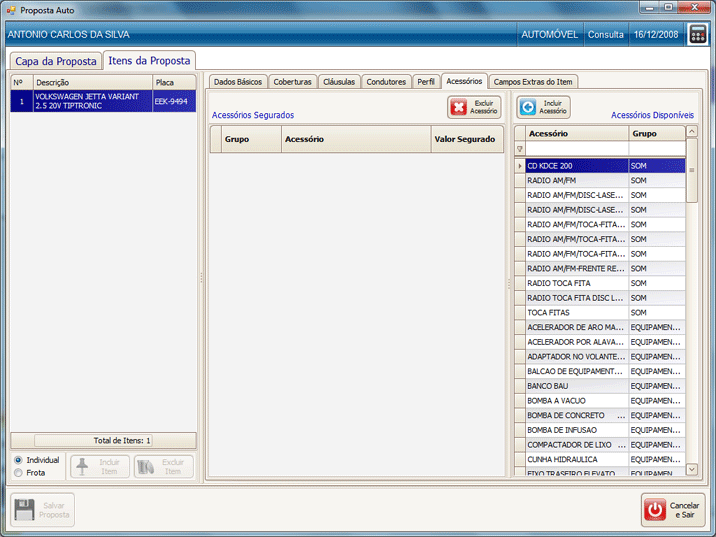
Botão Incluir Acessório
Inclui o acessório selecionado.
Informe o valor segurado correspondente a cada acessório.
Botão Excluir Acessório
Exclui o acessório selecionado.
Guia Campos Extras do
Item
Nesta guia estão os campos extras do item da proposta criados
pela corretora.
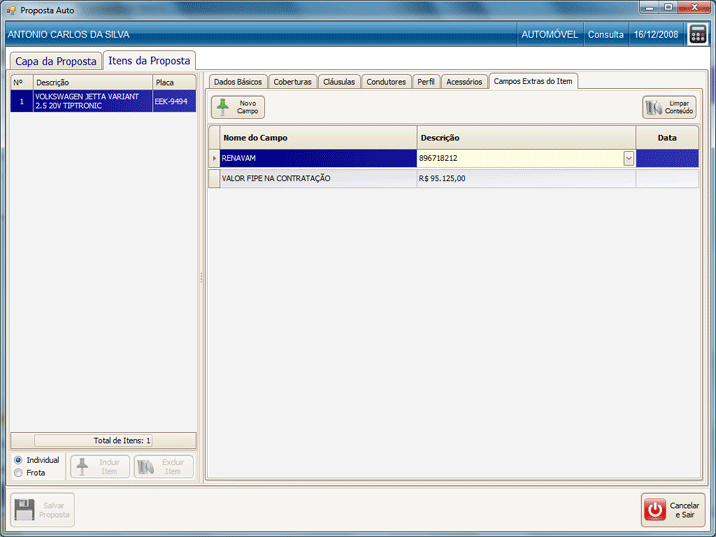
Preencha as respostas dos campos extras criados.
Para mais detalhes veja a opção Campos extras
(Item Proposta).
Botão Novo Campo
Crie um novo campo extra se necessário.
Botão Limpar Conteúdo
Apaga todas as respostas informadas.
Links
 Central de atendimento
Central de atendimento
 Atualização SegFlex
Atualização SegFlex
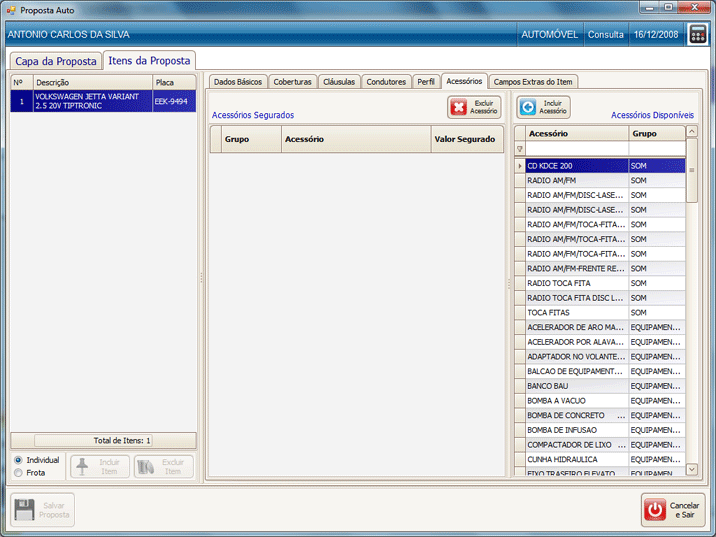
Inclui o acessório selecionado.
Informe o valor segurado correspondente a cada acessório.
Exclui o acessório selecionado.